建筑模型制作主要步骤之导入图纸
二、导入图纸并对齐
打开3ds Max软件,接下来需要将前面处理好的CAD图纸文件导入到当前场景中,以方便进行后面的建模操作。
Step01 选择菜单[文件] | [导入]命令,导入文件,在弹出的[AutoCAD DWGDXF导入选项]对话框中设置[ 曲线步骤]值为6,单击[确定]按钮,如图所示。
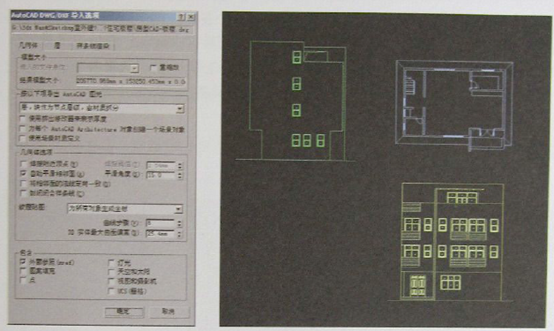
至此,所需的CAD图纸已导入到当前场景中。
step02 选择场景中所有的CAD图纸图形,选择菜单[组]1 [成组] 命令,将所有立面图形成组,然后单击[名称和颜色]卷展栏中的色样,将当前图形的颜色统一调整为灰色,如图所示。
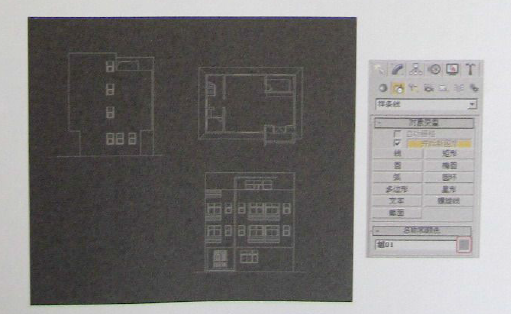
step03 保持组被选择的状态。在工具栏量(选择并移动]按钮上单击鼠标右键,在弹出的[移动变换输入]面板中将xy上轴向的数值归0,按G键打开栅格显示可以观察到图纸回到坐标原点处。
Note:将带有微调器的参数归0时,只需要在微调器上单击鼠标右键,即可将数值归0。这里将图纸的X/Y/Z轴坐标归0,是为了让图纸归到场景中的坐标原点处,方便后面模型的创建。
将图纸颜色统一、坐标归0之后, 接下来就需要对不同立面的图纸进行处理,使得每个立面的图纸以实际立面的三维形式显示在视图中。
step01 选择组,选择菜单[组] | [解组]命令,在项视图中选择正立面的图形,在工具栏区[选择并旋转]按钮上单击鼠标右键,在弹出的[旋转变换输入]面板中设置[偏移:屏幕]x轴向为90°,y轴向为180° ;然后选择侧立面图纸,在工具栏[选择并旋转]按钮上单击鼠标右键,在弹出的[旋转变换输入]面板中设置[偏移:屏幕] y和z轴向为-90°,最终调节完成的图纸效果如图所示。
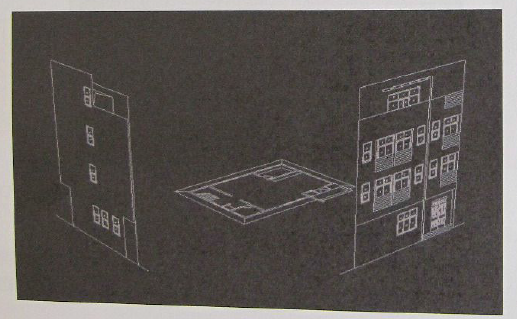
step02 选择3个图纸, 打开[显示] 面板中的[冻结]卷展栏,单击[东结选定对象] 按钮,将当前的3个图纸冻结起来,如图所示。
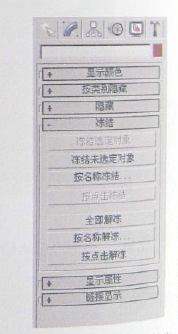
至此,CAD图纸处理完成,接下来开始进行建模工作。
将CAD3个视图放置到合适的位置后,再进行建模会更加方便。以当前的CAD图纸作为参考物,可以清晰地理解需要创建模型的三维结构,从而方便快捷的进行模型的创建。
上一篇 玻璃材质怎么调?附赠铺地调节教程
下一篇 3dmax草地材质如何调节?
热门课程
专业讲师指导 快速摆脱技能困惑相关文章
多种教程 总有一个适合自己专业问题咨询
你担心的问题,火星帮你解答-
本文是关于Unreal Engine基础学习的全面指南,适合初学者以及想要提升技能的开发者。
-
一个深度解析无基础UE5短期培训的文章,了解短期培训的重要性,以及火星时代教育如何帮助零基础学员快速掌握UE5。
-
对比各类视频剪辑软件,分析并推荐专业而质量上乘的视频剪辑软件培训机构
-
C++编程学习中心致力于为学子提供深度和广度的C++编程知识,火星时代教育则为学习者提供威谛教学环境。
-
了解虚拟现实技术的价值和应用,并探索专业的VR技术培训班,提升你的技能和知识
-
为寻求高质量室内培训方案的人提供一些指引,并介绍火星时代教育的专业服务。

 火星网校
火星网校
















